
GIF - formát animovaných snímok, ktoré novo získali veľkú popularitu v uplynulých rokoch. Schopnosť publikovať GIF je implementovaná vo väčšine populárnych sociálnych sietí, ale nie v Instagram. Avšak, existujú spôsoby, ako zdieľať vaše obrázky profilu animované.
Vydávame GIF v Instagram
Ak je to bez predbežnej prípravy, pokusu o publikovanie súboru GIF súboru, obdržíte len statický obraz na výstupe. Ale je tu riešenie: Ak chcete animáciu, budete vopred previesť tento formát súboru s videom.Metóda 1: GIF Maker pre Instagram
V súčasnej dobe populárne aplikácie ukladá pre operačné systémy iOS a Android ponúkajú hromadné riešenie pre jednoduchú konverziu GIF vo videu. Jedným z nich je GIF Maker pre Instagram aplikáciu implementované pre iOS. Nižšie sa pozrieme na ďalší priebeh akcie na príklade tohto programu.
Stiahnuť Gif Maker pre Instagram
- Stiahnuť vo formáte GIF Maker pre aplikáciu Instagram na svojom zariadení. Podnožka, kliknite na "Všetky fotky" ísť do knižnice iPhone Image. Vyberte animáciu, z ktorého sa bude vykonávať ďalšie práce.
- Budete vyzvaní na zadanie budúceho valec: vyberte požadovanú dĺžku, veľkosť, ak je to potrebné, zmeniť rýchlosť prehrávania, vyberte zvuk pre video. V tomto prípade nebudeme meniť predvolené nastavenia, a okamžite vyberte "Konvertovať na video" položku.
- získané Video. Teraz už zostáva len ju uložiť do pamäti prístroja: Ak chcete urobiť, kliknite na spodnej časti okna pozdĺž tlačidlom vývozu. Pripravený!
- Zostáva publikovať výsledný výsledok Instagram, po ktorej sa GIF-ka prezentované vo forme cyklické vojne.
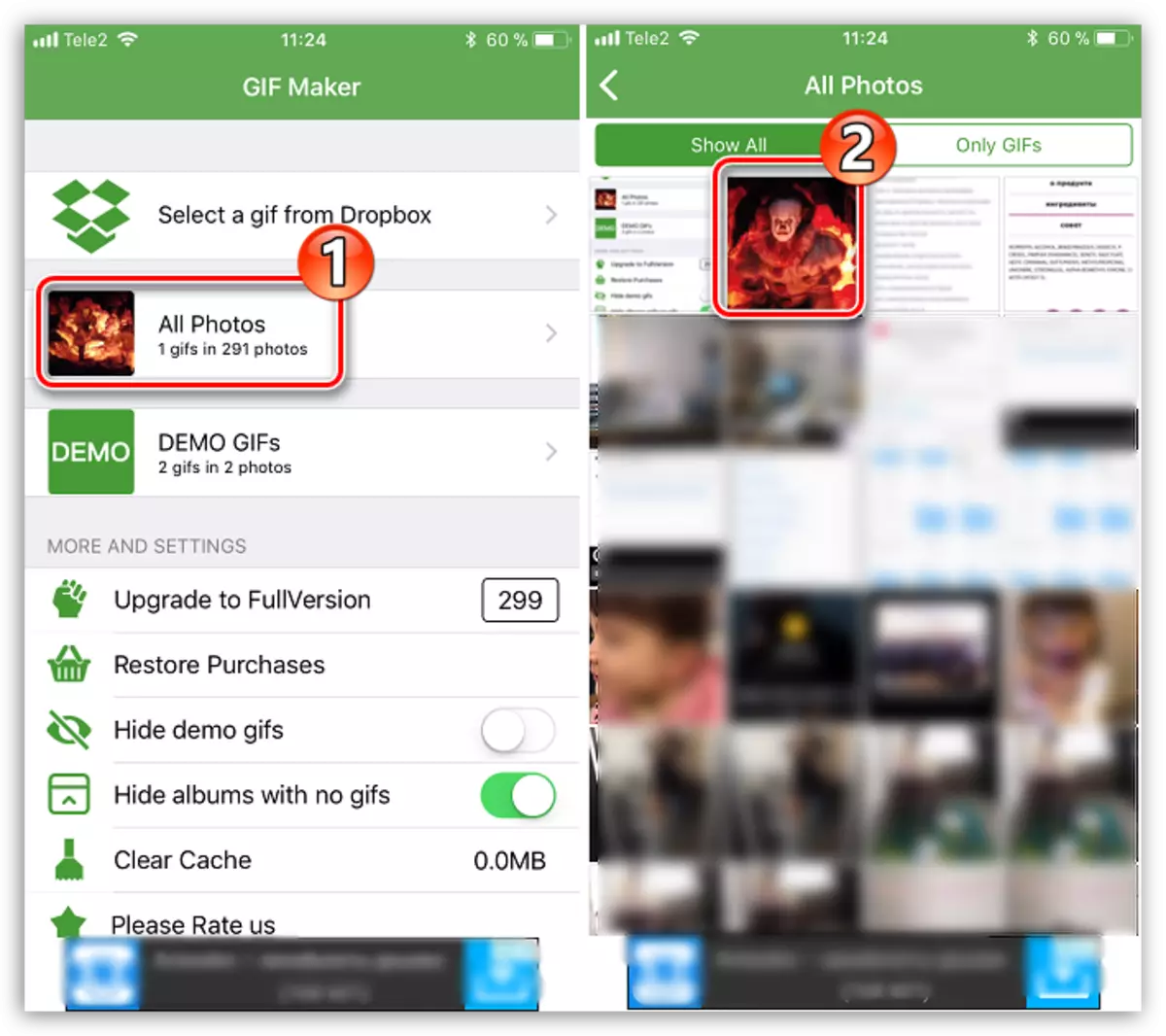



A aj keď GIF Maker pre Instagram v Android nie je pre tento operačný systém existuje veľa ďalších vynikajúcich alternatív, napríklad, Gif2Video.
Download gif2video
Metóda 2: GiPhy.com
Populárne on-line služba Giphy.com je možno najväčšie knižnica GIF-Images. Okrem toho, animované obrázky nájdené na týchto stránkach môžu byť stiahnuté a MP4 formátu.
Prejdite na stránky Giphy.com
- Prejsť na on-line služby stránku Giphy.com. Pomocou vyhľadávacieho reťazca, nájsť požadovanú animáciu (žiadosť musí byť zapísané v angličtine).
- Otvorte snímku obrazu. Vpravo od neho, kliknite na tlačidlo "Download".
- O položka "MP4" znova vyberte "Download", po ktorom sa prehliadač bude okamžite začne sťahovať videá na počítači. Následne získal video môže byť prenesená do pamäte smartphone a publikoval v Istagram z nej alebo okamžite stanovený na sociálnej sieti z počítača.
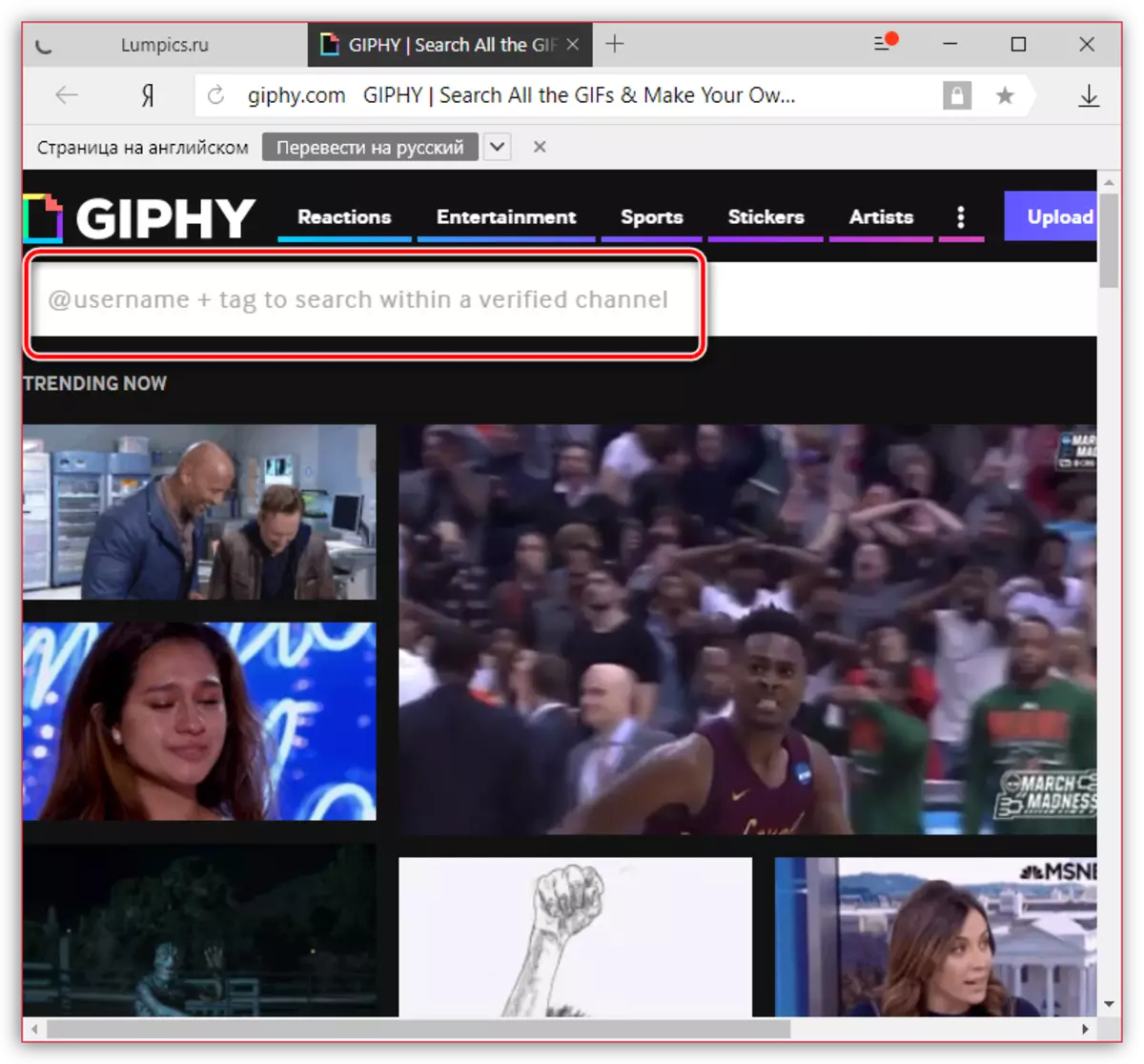

Čítajte viac: Ako publikovať video na Instagram z počítača

Metóda 3: convertio.co
Predpokladajme, GIF animácia je už k dispozícii v počítači. V tomto prípade môžete previesť GIF do formátu videa vo dvoch účtov, napríklad v MP4 pomocou online služby Convertio.co.
Prejsť na convertio.co webe
- Prejdite na stránku convertio.co. Kliknutím na tlačidlo "z počítača". Okno Prieskumníka Windows sa zobrazí na obrazovke, kde sú ponúkané vyberte snímku, s ktorými budú ďalšie práce vykonávané.
- Ak máte v pláne previesť viac animovaných snímok, kliknite na tlačidlo "Add viac súborov". Sledujte konverzie, kliknutím na tlačidlo "Convert".
- Spustí sa proces konverzie. Akonáhle je dokončený, tlačidlo "Download" sa objaví na pravej strane súboru. Kliknite naň.
- Po chvíli, bude prehliadač začne sťahovať súbor vo formáte MP4, ktorý bude trvať niekoľko okamihov. Potom, ktoré môžete publikovať výsledný výsledok Instagram.
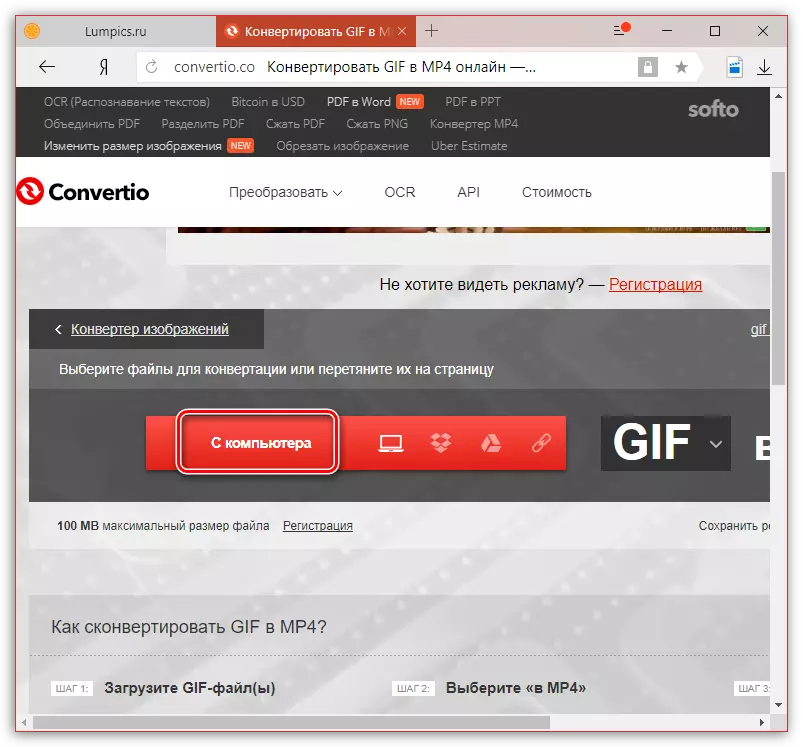
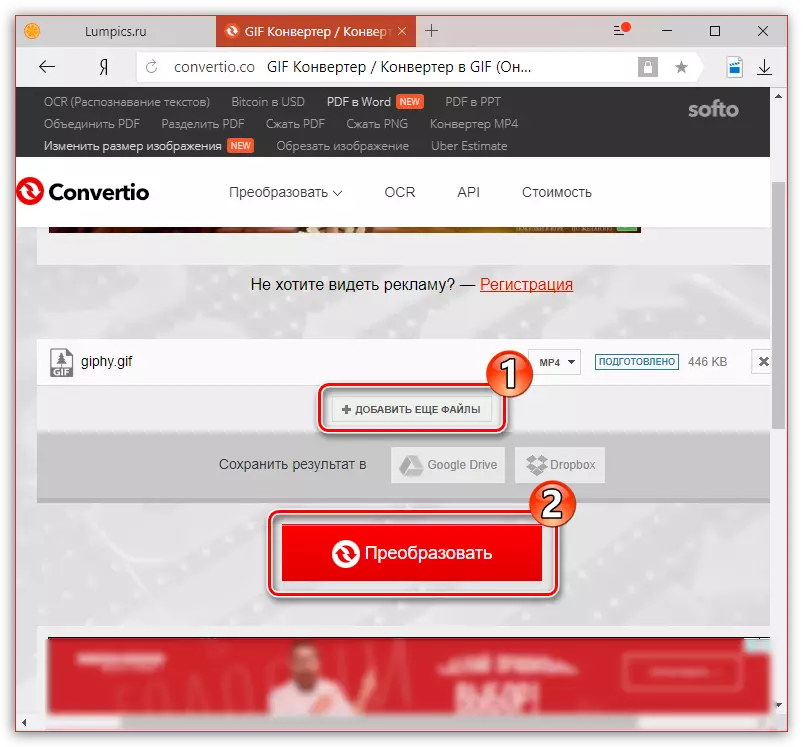
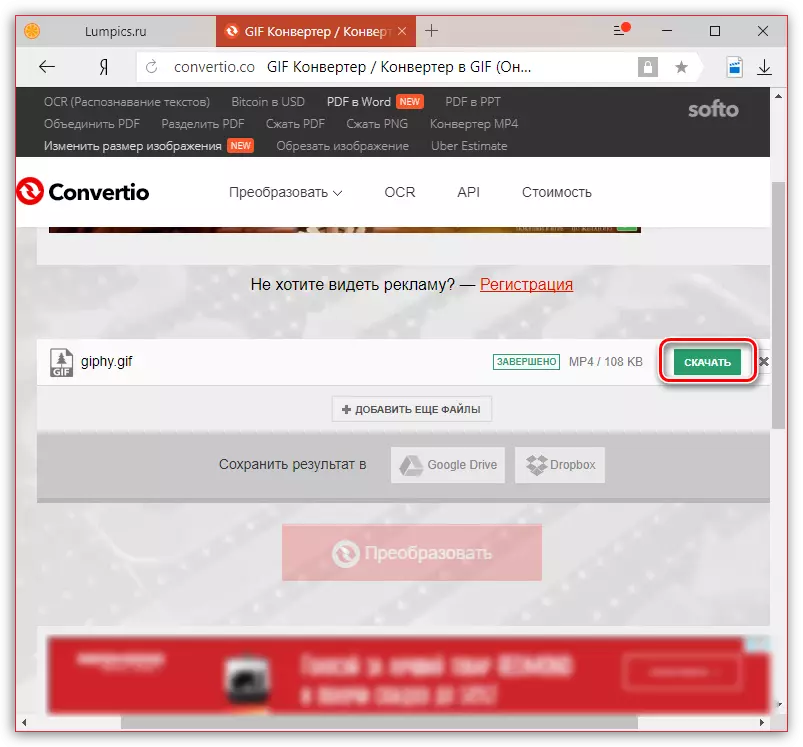
Zoznam riešenie pre konverziu GIF vo videu publikovať v Instagram, je možné pokračovať po veľmi dlhú dobu - len hlavné z nich sú uvedené v tomto článku. Ak ste oboznámení s ďalšími praktickými riešeniami na tento účel, povedzte nám o nich v poznámkach.
